大家在使用摄像头的时候 , 是需要下载和安装驱动程序的 , 要不然无法使用 , 那么摄像头驱动怎么安装?怎样下载安装摄像头驱动呢?今天就给朋友们详细的介绍下这些问题 。

文章插图
摄像头驱动怎么安装
摄像头驱动怎么安装?
下面将手把手教你摄像头驱动怎么安装:
第一步:在“我的电脑”上点击鼠标右键 。
第二步 , 点击“管理” 。
第三步:找到带感叹号的设备 , 即你刚插上的摄像头设备 。在上面鼠标右键 。
第四步:点击”更新驱动程序 。
第五步:选择“否 , 暂时不” 再点“下一步” 。
第六步:选择“从列表或指定位置安装”然后点“下一步” 。
第七步:将“在搜索中包括这个位置(o):”前面的“勾”打上 , 然后通过“浏览”找到你摄像头在电脑里的本地位置,如:在D:\摄像头驱动。然后点“下一步” , 一直完成安装 。
注意事项
一般从网上下载的驱动 , 常常是EXE的执行文件 , 其实执行文件也会在你安装的时候 , 将驱动文件放到电脑的某个位置的 , 如C盘 , 某文件下 , 注意观察了 。
整个安装过程就是这样了 , 其实安装别的显卡 , 网卡 , 声卡等驱动也可以一样的手动安装 ,
怎样下载安装摄像头驱动?
首先 , 百度一下“摄像头万能驱动” , 然后在搜索结果中找到下载页面 。我们推荐使用摄像头万能驱动是为了省的我们查找摄像头的型号和品牌 , 因此 , 万能驱动对我们来说最好的选择 。
然后在打开的页面中 , 选择好自己的系统 , 对于不同的系统 , 其驱动也是不同的 , 这点要注意一下 , 这里我以Windows XP系统为例 , 向大家讲解 。因为Windows 7系统是不需要安装摄像头驱动的 。
具体怎么下载 , 我就不教大家了 , 都会的 , 迅雷或者其他方式 , 很快的么 , 然后就是安装了 。
【摄像头驱动怎么安装?怎样下载安装摄像头驱动?】安装好后 , 我们的摄像头就能正常使用了 。大家可以查看一下自己的摄像头状态 , 查看一下其工作状态即可 。
点击“设备管理器”查看USB camera设备 , 就能看出来USB摄像头的工作状态了 , 如下图所示 , 安装驱动程序成功 。
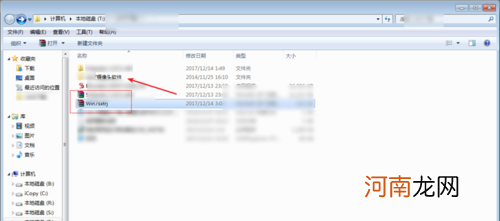
文章插图
摄像头驱动怎么安装
怎么查看电脑上是否安装了视频(摄像头)驱动
方法一:在计算机图标上右击 , 选择管理选项 。
计算机管理界面中 , 选择设备管理器 。
方法二:计算机图标上右击 , 选择属性选项 。
出现的界面中 , 选择设备管理器按钮 。
设备管理器窗口中 , 选择图像设备前的展开按钮 。
可以看到一个写有Camera的设备名称 , 这个就是安装的摄像头驱动 。
摄像头驱动怎么安装?通过以上的内容 , 我们已经了解了摄像头驱动的安装方法了 , 在安装摄像头驱动程序的时候 , 就可以按照上面的方法去做了 , 具体的可以咨询 。
- 密码锁忘记密码怎么办?一招帮你解决密码锁的难题
- 光波炉原理有哪些?光波炉怎么使用
- 烟熏肉怎么做才好吃 烟熏肉怎么做?
- 湖南永州特色烟熏米粉肉的制作方法 烟熏米粉肉怎么好吃?
- win10系统u拒绝访问怎么办 win10拒绝访问u盘怎么解决
- 烟熏鱼 烟熏鱼十几块钱怎么做好吃又简单?
- 刚剪了中短卷发还不太掌握 想知道中短卷发怎么扎好看
- 包菜怎么做好吃
- 四川泡菜怎么做
- 柠檬水怎么喝 柠檬水怎么喝?
